我的画笔去哪了?
在 Procreate 5.4 中,你的画笔储存在 iPadOS 的“文件”app 中。这是我们对画笔系统进行的一次必要升级,目的是为了实现同步功能和画笔搜索等其他特性。你可以在这篇文章中阅读更多关于新系统的信息。
如果在更新 Procreate 后,你担心自己丢失了画笔,请打开一个画布并尝试以下步骤。
本文还有一节介绍了使用 iCloud 云盘时可能遇到的画笔问题。另外,我们也为你准备了一篇文章,以应对你在升级后误删画笔的情况。
首先检查经典集
画笔升级后,你之前版本的所有默认和自定义画笔都会迁移到“经典集”中。
轻点两下“绘画”、“涂抹”或“擦除”图标,然后查看画笔集。如果顶部显示的不是“经典集”,请轻点标题,然后选择“返回至库”(或者在画笔界面向内捏合),接着轻点“经典集”,在这里看看是否能找到画笔。
尝试画笔搜索
轻点两下“绘画”、“涂抹”或“擦除”图标。进入画笔界面后,用一根手指向下拖动以调出画笔搜索栏。尝试输入你能记得的画笔名称。如果它在任何画笔组合或画笔库中,应该会出现在搜索结果里。
轻点一个结果即可跳转到对应画笔、画笔组合或画笔库。
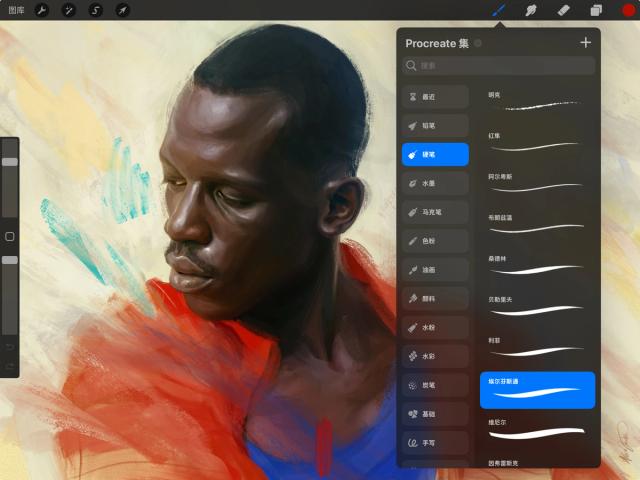

手动检查其他画笔库
轻点两下“绘画”、“涂抹”或“擦除”图标,然后在界面上向内捏合,或者轻点标题并选择“返回至库”。轻点选择其他画笔库,然后逐个浏览其中的画笔。
检查储存位置
别忘了检查画笔库的储存位置。前往“操作” → “偏好设置”,然后切换“将画笔存储在 iCloud”的开关。
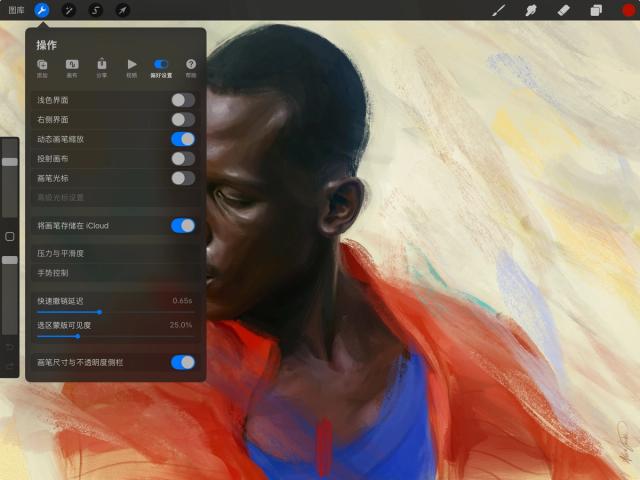

当系统询问是否移动画笔时,选择“仅新画笔”,而不是“所有画笔”。
在 iCloud 云盘和“我的 iPad”之间切换后,再次按照上述步骤,在另一个储存位置检查你的画笔组合和不同的画笔库。
提醒
画笔迁移到“文件”(iPad 文件系统)中后,同一个画笔组合中重复的画笔会在名称后附加数字。某些特殊字符(<、>、:、“、/、\\、*、%、\、|、? 以及画笔/画笔组合名称开头的句点 .)也会从画笔名称中移除,因为画笔名称已成为文件系统中的对象。这些特殊字符是操作系统保留的字符,不能用于文件名。
如果仍然找不到画笔,可能是与“文件”和/或 iCloud 云盘的同步或储存问题有关。如果你遇到问题,请查看以下信息。
画笔与 iCloud 云盘
如果你的画笔储存位置被设置为 iCloud,而你现在无法访问某些画笔,它们可能会显示为虚线轮廓,而不是通常的预览图。你还会在右上角看到一个 iCloud 图标。
这通常表示 iPad 在下载储存于 iCloud 云盘的画笔时遇到了问题:
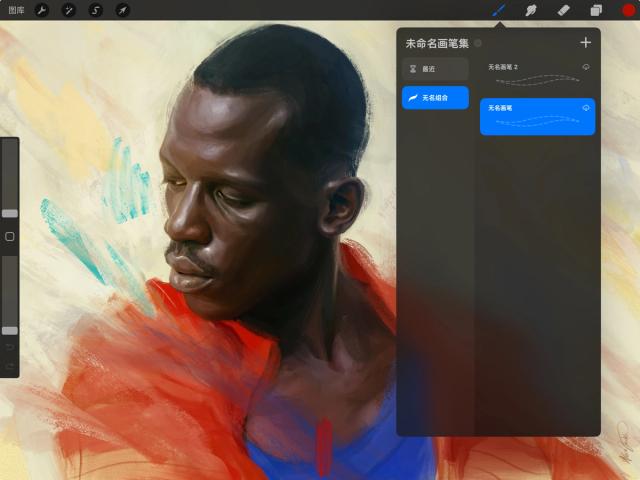
要尝试修复此问题,请给 iPad 充电并确保网络连接快速稳定,然后继续以下步骤:
要尝试修复此问题,请给 iPad 充电并确保网络连接快速稳定,然后继续以下步骤:
前往“设置” → [你的名字] → iCloud → 云盘 → “同步此 iPad”,确认 iCloud 云盘已开启。
确认在“同步至 iCloud 云盘的 App”中已为 Procreate 开启开关。
在“设置”app 中检查并清理你的 iCloud 云盘空间。在“设置”中,轻点你的账户名(左上角),然后轻点 iCloud → 云盘 → 管理储存空间。
前往 Procreate 并打开一个画布。在这里,前往“操作” → “偏好设置”,打开“将画笔存储在 iCloud”的开关,并在出现的对话框中选择“仅新画笔”。
等待片刻让设置切换完成,然后打开画笔界面查看画笔是否已重新出现。尝试使用本文开头提到的步骤来找到画笔。
前往“文件”app。在这里,轻点左侧“位置”下的“iCloud 云盘”,然后在这里找到“Procreate Brushes”文件夹。如果文件夹名称右侧有一个小的云朵图标,请轻点并按住该文件夹,然后轻点“立即下载”,以优先让 iCloud 云盘下载此文件夹。你应该可以在“文件”app 界面底部看到 iCloud 的同步进度。完成后,再次检查 Procreate 中的画笔库。
如果问题仍然存在,请尝试 强制重启 iPad 。如果这也失败了,可以考虑联系 Apple 支持 ,看看他们是否能帮助你解决 iCloud 的问题。
iPad 储存空间问题
如果你因 iPad 储存空间不足而无法保存画笔、画笔组合或画笔库,可以在“设置”app 中检查并清理空间。请前往“设置”→“通用”→“iPad 储存空间”,查看并管理占用设备空间的 app 和内容。
如果你需要更多关于 iPad 储存空间的帮助,请查看 Apple 的相关说明文章 。
只缺少部分画笔?
可能在升级过程中出现了小问题。请尝试前往“操作” → “帮助”,然后轻点“重复画笔升级”。
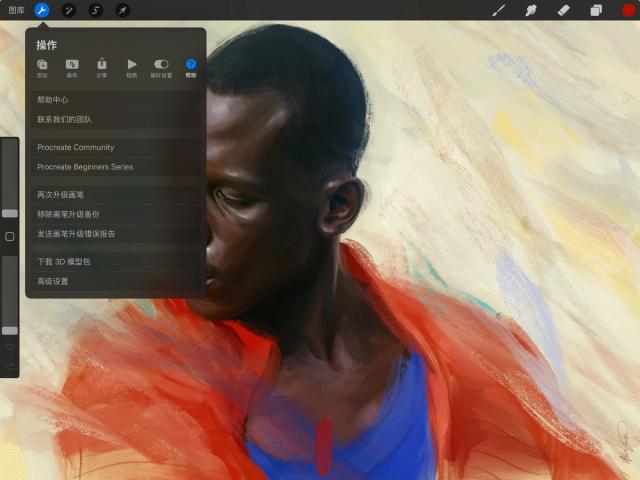

“iPad 储存空间不足”
如果你遇到 iPad 储存空间不足导致无法升级的问题,你会看到提示信息:“请释放此设备的储存空间以继续升级画笔。”
要解决此问题,请前往“设置”→“通用”→“iPad 储存空间”,以查看并管理占用设备空间的 app 和内容。
在重新打开 Procreate 以继续升级画笔前,请考虑移除不需要的 app、游戏、文稿和媒体来释放空间。在从 iPad 储存空间中移除任何重要内容之前,请务必使用云服务或与 iPad 兼容的外置硬盘对其进行外部备份。
一般来说,你拥有的可用 iPad 储存空间越大,在 Procreate 中升级画笔和进行日常操作的体验就越有可能流畅顺滑。
如果你需要更多关于 iPad 储存空间的帮助, 请查看 Apple 的相关说明文章。
升级出现问题?
如果画笔升级因任何原因中断,你将看到以下界面:
轻点“继续”将恢复画笔升级。如果遇到因任何原因无法升级的画笔,它们将被单独跳过,直到整个升级完成。
轻点“发送错误报告”将打开 iPad 上的默认邮件 app,让你向我们发送画笔升级问题的日志。虽然我们可能无法恢复这些画笔(画笔复制失败可能意味着文件本身已损坏),但这份日志可能有助于我们确定问题所在。
该日志也有助于未来的升级开发,因此如果你遇到任何问题,请将日志发送给我们,我们对此不胜感激!
轻点“取消”以退出画笔升级。
提醒
如果你取消了升级,可以在画布内的画笔界面顶部恢复升级过程。在升级完成之前,你将无法使用新的画笔和功能。
要手动向我们发送错误报告,请打开一个画布,前往“操作”→“帮助”,然后轻点“发送画笔升级错误报告”。
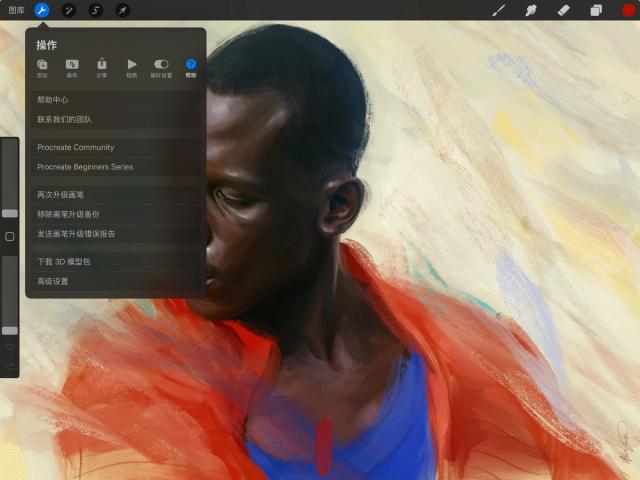

提醒
如果你取消了升级,可以在画布内的画笔界面顶部恢复升级过程。在升级完成之前,你将无法使用新的画笔和功能。
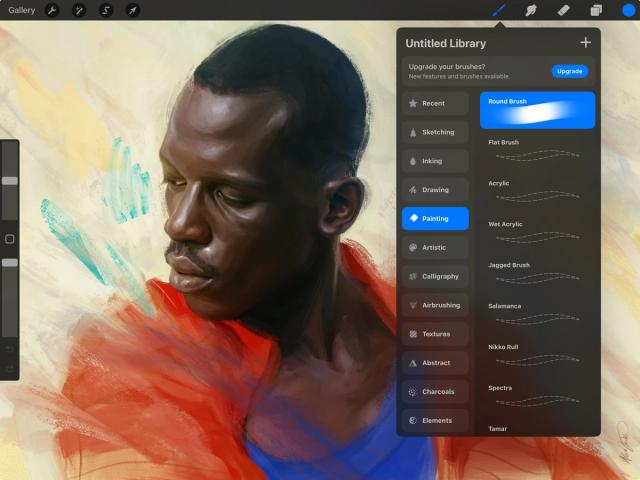
抱歉,在复制到你的剪贴板时遇到问题。
试试直接复制下方链接。
